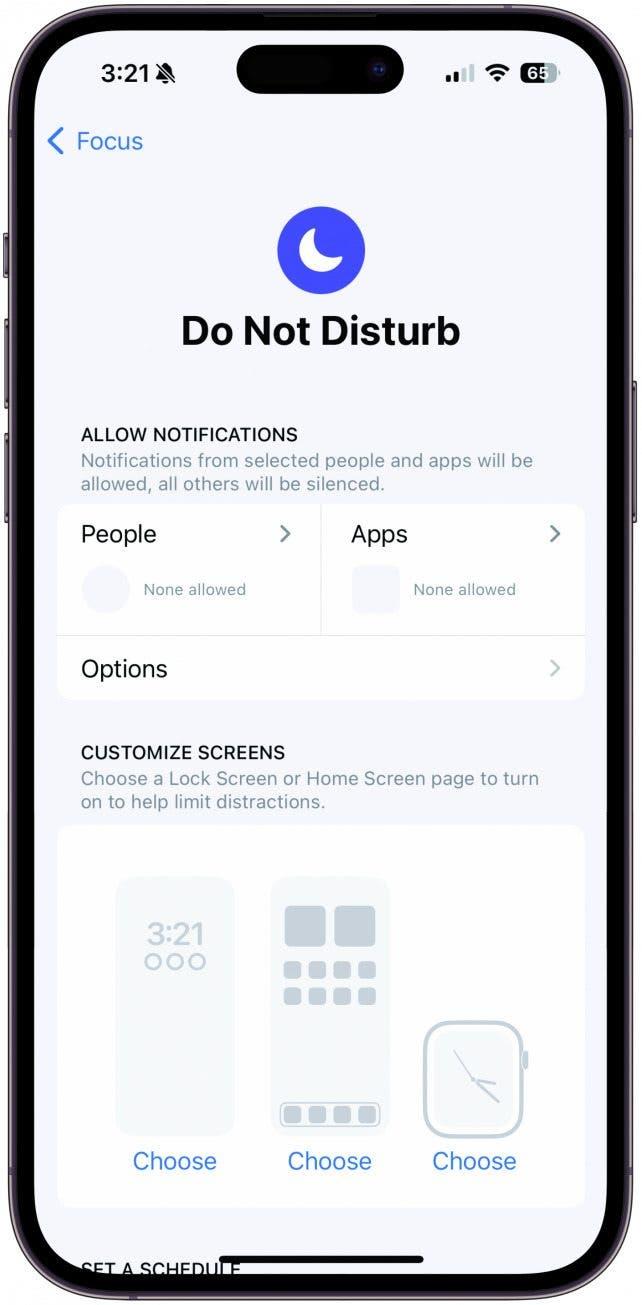Powiadomienia mogą być folią produktywności lub różnicą między wykonaniem lub przegapieniem lotu. Ważne jest, aby powiadomienia nie wymknęły się spod kontroli i nie można było za nimi nadążyć. Oto wszystkie sposoby na uporządkowanie, wyeliminowanie lub podkreślenie niektórych powiadomień, abyś był informowany o rzeczach, które chcesz.
Uwolnij się od zakłóceń
Nie przeszkadzać to tryb, który pozwala wyciszyć połączenia, powiadomienia, wiadomości tekstowe i nie tylko. Aby skonfigurować tryb Nie przeszkadzać na iPhonie, najpierw otwórz Ustawienia. Stuknij opcję Skupienie. Stuknij opcję Nie przeszkadzać. W sekcji Osoby wybierz osoby, z którymi chcesz się kontaktować w trybie Nie przeszkadzać. W sekcji Aplikacje wybierz, które aplikacje mogą wysyłać powiadomienia, gdy jesteś w trybie Nie przeszkadzać. Stuknięcie opcji pozwoli ci włączyć lub wyłączyć opcje Pokaż na ekranie blokady, Przyciemnij ekran blokady i Ukryj plakietki powiadomień. Ukryj plakietki powiadomień to fantastyczny sposób, aby naprawdę być całkowicie nietykalnym. Wreszcie, ustawienie trybu Nie przeszkadzać na harmonogramie to świetny sposób, aby upewnić się, że nigdy nie zostaniesz obudzony przez nieuczciwe powiadomienia w nocy. Istnieje milion doskonałych powodów, aby korzystać z funkcji harmonogramu Nie przeszkadzać.
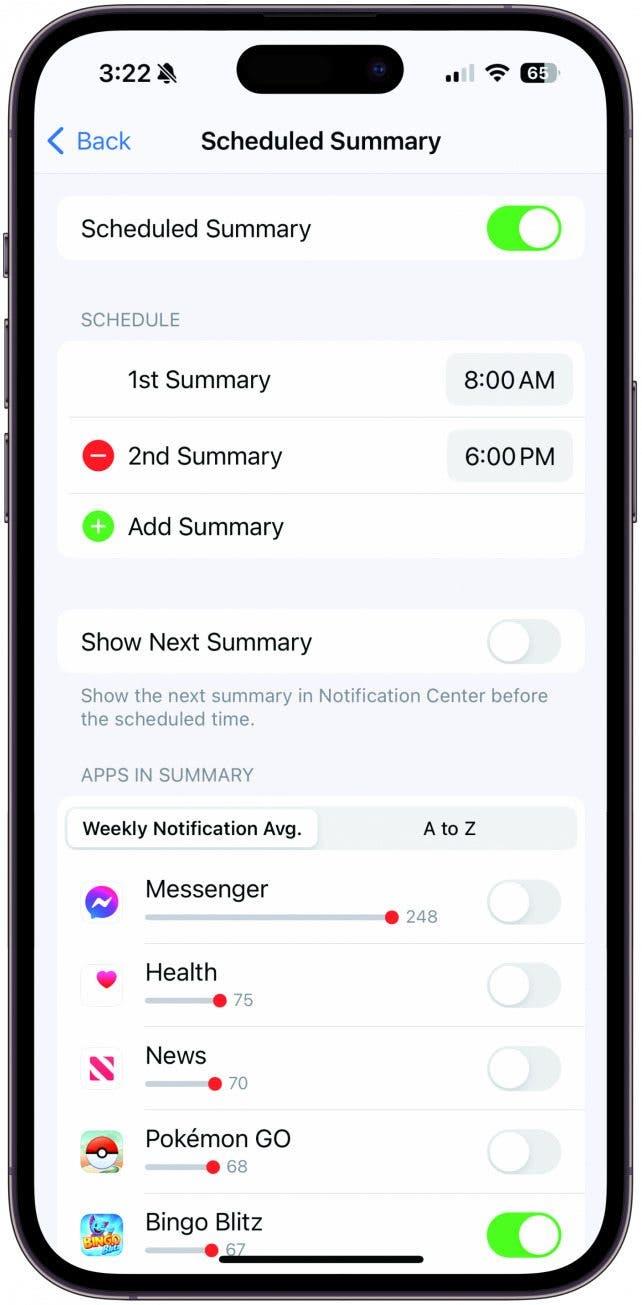
Łączenie powiadomień
Drugim sposobem radzenia sobie z powiadomieniami, który omówimy, są zaplanowane podsumowania. Na iPhonie, Zaplanowane podsumowanie pozwala zaplanować niektóre powiadomienia aplikacji, aby były dostarczane jako pakiet wraz z innymi o określonej porze dnia. Grupując niepilne powiadomienia w podsumowaniu w dogodnym czasie, można ograniczyć liczbę powiadomień na urządzeniu, co zmniejsza rozpraszanie uwagi w ciągu dnia. Możesz utworzyć do 12 zaplanowanych podsumowań, a każde z nich można skonfigurować tak, aby pojawiało się na ekranie blokady i w Centrum powiadomień w wybranym przez Ciebie czasie. Na przykład, możesz wybrać, aby kilka nieistotnych powiadomień było dostarczanych, gdy robisz sobie przerwę na lunch. Być może wolisz, aby powiadomienia przychodziły po kolacji, kiedy będziesz mógł się zrelaksować i je przejrzeć. Inną świetną opcją jest ostatnia rzecz przed snem, pomagająca poczuć się zorganizowanym przed pójściem spać.
 Odkryj ukryte funkcje iPhone’aOtrzymuj codzienne wskazówki (ze zrzutami ekranu i jasnymi instrukcjami), dzięki którym opanujesz obsługę iPhone’a w ciągu zaledwie jednej minuty dziennie.
Odkryj ukryte funkcje iPhone’aOtrzymuj codzienne wskazówki (ze zrzutami ekranu i jasnymi instrukcjami), dzięki którym opanujesz obsługę iPhone’a w ciągu zaledwie jednej minuty dziennie.
Powiadomienia mogą być folią produktywności lub różnicą między wykonaniem lub przegapieniem lotu. Ważne jest, aby powiadomienia nie wymknęły się spod kontroli i nie można było za nimi nadążyć. Oto wszystkie sposoby na uporządkowanie, wyeliminowanie lub podkreślenie niektórych powiadomień, abyś był informowany o rzeczach, które chcesz.
Uwolnij się od zakłóceń
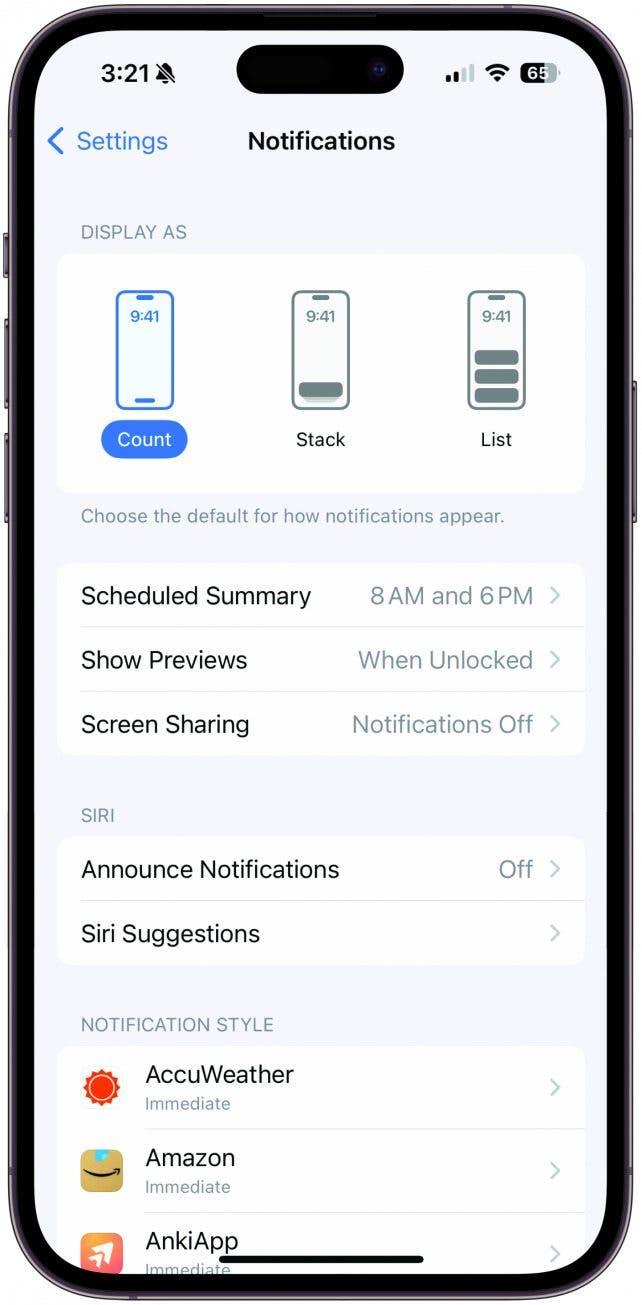
Nie przeszkadzać to tryb, który pozwala wyciszyć połączenia, powiadomienia, wiadomości tekstowe i nie tylko. Aby skonfigurować tryb Nie przeszkadzać na iPhonie, najpierw otwórz Ustawienia. Stuknij opcję Skupienie. Stuknij opcję Nie przeszkadzać. W sekcji Osoby wybierz osoby, z którymi chcesz się kontaktować w trybie Nie przeszkadzać. W sekcji Aplikacje wybierz, które aplikacje mogą wysyłać powiadomienia, gdy jesteś w trybie Nie przeszkadzać. Stuknięcie opcji pozwoli ci włączyć lub wyłączyć opcje Pokaż na ekranie blokady, Przyciemnij ekran blokady i Ukryj plakietki powiadomień. Ukryj plakietki powiadomień to fantastyczny sposób, aby naprawdę być całkowicie nietykalnym. Wreszcie, ustawienie trybu Nie przeszkadzać na harmonogramie to świetny sposób, aby upewnić się, że nigdy nie zostaniesz obudzony przez nieuczciwe powiadomienia w nocy. Istnieje milion doskonałych powodów, aby korzystać z funkcji harmonogramu Nie przeszkadzać.
Łączenie powiadomień
Drugim sposobem radzenia sobie z powiadomieniami, który omówimy, są zaplanowane podsumowania. Na iPhonie, Zaplanowane podsumowanie pozwala zaplanować niektóre powiadomienia aplikacji, aby były dostarczane jako pakiet wraz z innymi o określonej porze dnia. Grupując niepilne powiadomienia w podsumowaniu w dogodnym czasie, można ograniczyć liczbę powiadomień na urządzeniu, co zmniejsza rozpraszanie uwagi w ciągu dnia. Możesz utworzyć do 12 zaplanowanych podsumowań, a każde z nich można skonfigurować tak, aby pojawiało się na ekranie blokady i w Centrum powiadomień w wybranym przez Ciebie czasie. Na przykład, możesz wybrać, aby kilka nieistotnych powiadomień było dostarczanych, gdy robisz sobie przerwę na lunch. Być może wolisz, aby powiadomienia przychodziły po kolacji, kiedy będziesz mógł się zrelaksować i je przejrzeć. Inną świetną opcją jest ostatnia rzecz przed snem, pomagająca poczuć się zorganizowanym przed pójściem spać.
Odkryj ukryte funkcje iPhone’aOtrzymuj codzienne wskazówki (ze zrzutami ekranu i jasnymi instrukcjami), dzięki którym opanujesz obsługę iPhone’a w ciągu zaledwie jednej minuty dziennie.
- Osobiście mam jedno zaplanowane podsumowanie, które przychodzi do mnie o 21:00 każdego wieczoru. W moim zaplanowanym podsumowaniu znajdują się powiadomienia o zdrowiu, aplikacja New York Times, Amazon, aplikacja śledząca pełnię księżyca, Kindle i YouTube. Wszystkie te powiadomienia chcę otrzymywać, ale nie mają one znaczenia czasowego i nie chcę przerywać dnia, aby na nie spojrzeć. Jeśli jednak ciekawy artykuł pojawił się w NYT podczas mojej pracy, to godzina 21:00 jest idealną porą na jego przeczytanie. Lub, podobnie, jeśli jeden z moich ulubionych YouTuberów przesłał film w ciągu dnia, cieszę się, że nie byłem tego świadomy podczas pracy, więc nie było to źródłem rozproszenia, ale teraz, gdy mam wolne, jest to świetny czas na otrzymanie powiadomienia, abym mógł go obejrzeć. Jeśli zdecydujesz się włączyć wiele podsumowań, te same aplikacje i powiadomienia pojawią się we wszystkich z nich, będzie po prostu więcej podsumowań, które dotrą do ciebie w ciągu dnia. Oznacza to, że nie możesz mieć Twittera w porannym podsumowaniu, a następnie nie otrzymywać powiadomień z Twittera w popołudniowym podsumowaniu.
- Otwórz Ustawienia. Stuknij Powiadomienia. Stuknij opcję Zaplanowane podsumowanie. Włącz Zaplanowane podsumowanie. Następnie dodaj podsumowanie i dostosuj czas do pierwszego podsumowania. Jeśli chcesz, możesz utworzyć dodatkowe podsumowania zgodnie z własnymi potrzebami. Jeśli masz wiele podsumowań, zalecam włączenie opcji Pokaż następne podsumowanie. Następnie przejrzyj aplikacje i wybierz te, które uważasz za ważne, ale których otrzymywanie w ciągu dnia byłoby uciążliwe lub nieistotne. Przełącz je, aby były dostarczane w zaplanowanym podsumowaniu. A jeśli chcesz uzyskać więcej wskazówek na temat zarządzania powiadomieniami, zapoznaj się z naszym bezpłatnym biuletynem [Tip of the Day] (http://And%20if%20you’d%20like%20more%20tips%20about%20how%20to%20manage%20your%20notifications,%20be%20sure%20to%20check%20our%20f%20the%20newsletter).
- Eliminacja niechcianych powiadomień
Powiadomienia mogą być folią produktywności lub różnicą między wykonaniem lub przegapieniem lotu. Ważne jest, aby powiadomienia nie wymknęły się spod kontroli i nie można było za nimi nadążyć. Oto wszystkie sposoby na uporządkowanie, wyeliminowanie lub podkreślenie niektórych powiadomień, abyś był informowany o rzeczach, które chcesz.
- Uwolnij się od zakłóceń
- Nie przeszkadzać to tryb, który pozwala wyciszyć połączenia, powiadomienia, wiadomości tekstowe i nie tylko. Aby skonfigurować tryb Nie przeszkadzać na iPhonie, najpierw otwórz Ustawienia. Stuknij opcję Skupienie. Stuknij opcję Nie przeszkadzać. W sekcji Osoby wybierz osoby, z którymi chcesz się kontaktować w trybie Nie przeszkadzać. W sekcji Aplikacje wybierz, które aplikacje mogą wysyłać powiadomienia, gdy jesteś w trybie Nie przeszkadzać. Stuknięcie opcji pozwoli ci włączyć lub wyłączyć opcje Pokaż na ekranie blokady, Przyciemnij ekran blokady i Ukryj plakietki powiadomień. Ukryj plakietki powiadomień to fantastyczny sposób, aby naprawdę być całkowicie nietykalnym. Wreszcie, ustawienie trybu Nie przeszkadzać na harmonogramie to świetny sposób, aby upewnić się, że nigdy nie zostaniesz obudzony przez nieuczciwe powiadomienia w nocy. Istnieje milion doskonałych powodów, aby korzystać z funkcji harmonogramu Nie przeszkadzać.
- Łączenie powiadomień
Drugim sposobem radzenia sobie z powiadomieniami, który omówimy, są zaplanowane podsumowania. Na iPhonie, Zaplanowane podsumowanie pozwala zaplanować niektóre powiadomienia aplikacji, aby były dostarczane jako pakiet wraz z innymi o określonej porze dnia. Grupując niepilne powiadomienia w podsumowaniu w dogodnym czasie, można ograniczyć liczbę powiadomień na urządzeniu, co zmniejsza rozpraszanie uwagi w ciągu dnia. Możesz utworzyć do 12 zaplanowanych podsumowań, a każde z nich można skonfigurować tak, aby pojawiało się na ekranie blokady i w Centrum powiadomień w wybranym przez Ciebie czasie. Na przykład, możesz wybrać, aby kilka nieistotnych powiadomień było dostarczanych, gdy robisz sobie przerwę na lunch. Być może wolisz, aby powiadomienia przychodziły po kolacji, kiedy będziesz mógł się zrelaksować i je przejrzeć. Inną świetną opcją jest ostatnia rzecz przed snem, pomagająca poczuć się zorganizowanym przed pójściem spać.
Odkryj ukryte funkcje iPhone’aOtrzymuj codzienne wskazówki (ze zrzutami ekranu i jasnymi instrukcjami), dzięki którym opanujesz obsługę iPhone’a w ciągu zaledwie jednej minuty dziennie.
Osobiście mam jedno zaplanowane podsumowanie, które przychodzi do mnie o 21:00 każdego wieczoru. W moim zaplanowanym podsumowaniu znajdują się powiadomienia o zdrowiu, aplikacja New York Times, Amazon, aplikacja śledząca pełnię księżyca, Kindle i YouTube. Wszystkie te powiadomienia chcę otrzymywać, ale nie mają one znaczenia czasowego i nie chcę przerywać dnia, aby na nie spojrzeć. Jeśli jednak ciekawy artykuł pojawił się w NYT podczas mojej pracy, to godzina 21:00 jest idealną porą na jego przeczytanie. Lub, podobnie, jeśli jeden z moich ulubionych YouTuberów przesłał film w ciągu dnia, cieszę się, że nie byłem tego świadomy podczas pracy, więc nie było to źródłem rozproszenia, ale teraz, gdy mam wolne, jest to świetny czas na otrzymanie powiadomienia, abym mógł go obejrzeć. Jeśli zdecydujesz się włączyć wiele podsumowań, te same aplikacje i powiadomienia pojawią się we wszystkich z nich, będzie po prostu więcej podsumowań, które dotrą do ciebie w ciągu dnia. Oznacza to, że nie możesz mieć Twittera w porannym podsumowaniu, a następnie nie otrzymywać powiadomień z Twittera w popołudniowym podsumowaniu.
Otwórz Ustawienia. Stuknij Powiadomienia. Stuknij opcję Zaplanowane podsumowanie. Włącz Zaplanowane podsumowanie. Następnie dodaj podsumowanie i dostosuj czas do pierwszego podsumowania. Jeśli chcesz, możesz utworzyć dodatkowe podsumowania zgodnie z własnymi potrzebami. Jeśli masz wiele podsumowań, zalecam włączenie opcji Pokaż następne podsumowanie. Następnie przejrzyj aplikacje i wybierz te, które uważasz za ważne, ale których otrzymywanie w ciągu dnia byłoby uciążliwe lub nieistotne. Przełącz je, aby były dostarczane w zaplanowanym podsumowaniu. A jeśli chcesz uzyskać więcej wskazówek na temat zarządzania powiadomieniami, zapoznaj się z naszym bezpłatnym biuletynem [Tip of the Day] (http://And%20if%20you’d%20like%20more%20tips%20about%20how%20to%20manage%20your%20notifications,%20be%20sure%20to%20check%20our%20f%20the%20newsletter).
Eliminacja niechcianych powiadomień
W przypadku każdej aplikacji można dostosować powiadomienia, w tym określić, czy mają być wyświetlane na ekranie blokady, w centrum powiadomień, czy też w banerach wyskakujących u góry iPhone’a. Możesz dostosować ustawienia powiadomień dla dowolnej aplikacji, otwierając ją bezpośrednio i przechodząc do jej ustawień, ale przyjrzyjmy się, jak dostosować ustawienia powiadomień na iPhonie, aby uzyskać więcej zasad dotyczących całego systemu. Pamiętaj o pytaniach na tej stronie, decydując, które powiadomienia zachować, a które wyłączyć. Otwórz Ustawienia. Stuknij opcję Powiadomienia. Wybierz opcję Licznik, Stos lub Lista dla opcji Wyświetlanie powiadomień. Następnie przewiń w dół, aby wyświetlić wszystkie aplikacje. Stuknij pojedynczą aplikację, aby dostosować jej ustawienia.
Inwentaryzacja powiadomień
Na telefonie iPhone przesuń palcem w dół od górnej środkowej części ekranu, aby otworzyć Centrum powiadomień i wyświetlić najnowsze powiadomienia. Da ci to wyobrażenie o powiadomieniach, które otrzymałeś, ale których nie otworzyłeś. Następnie przejdź do sekcji Powiadomienia w Ustawieniach i przewiń wszystkie aplikacje. Sporządź listę aplikacji, z których codziennie otrzymujesz powiadomienia.